카카오톡 원격 로그아웃 방법 스마트폰으로 PC 접속 한거 차단해야지

오늘은 일상에서 정말 많이 사용하는 메신저 카카오톡과 관련된 정보를 공유해 보겠습니다.
일상생활에서 친구 또는 지인, 가족 등등 이제는 전화통화보다는 톡을 보내서 실시간으로 채팅을 하는 서비스에 더 익숙해있답니다. 전화가 더 쑥스럽고, 부끄럽고 할 정도말이죠!
예전과 많이 달라졌죠! 그리고 업무적인 부분에서 역시 문서를 주고받는다거나 서류 기타 등등 모든 업무도 이제 카톡으로 진행될 만큼 일상에서부터 각 분야에 없어서는 안 될 중요한 하나의 프로그램이자 시스템이 되어 버렸는데요.

업무적인 성격상 스마트폰을 여러대 또는 두대씩 업무용, 개인용 사용하는 분들도 계시겠지만 사실 대부분이 1대의 스마트폰으로 사용하는 경우가 많죠! 또 PC에서도 사용이 가능하기 때문에 업무용 PC에서도 로그인해서 사용을 하곤 하는데요.
개인번호로 로그인을 했다면 업무 종료 후 또는 퇴근 시 로그아웃을 반듯이 해야 하지만... 사실 깜박할 수도 있거든요.
그래서 개인정보를 누군가 보게되면 곤란한 상황에 빠질 수 있겠죠! 물론 범죄나 또 소문이 난다거나 곤란한 상황이 생기는 사례가 최근 엄청나게 많습니다. 그래서 카카오톡 원격 로그아웃 방법을 알아두시고, 습관화하시는 것을 권해드리고 있어요.

그러면 알아보겠습니다.
스마트폰으로 퇴근전 체크를 하는 습관 자신의 스마트폰에서 채팅창에 카카오톡을 검색해서 눌러줍니다.
그러면 아래처럼 카카오톡에서 보낸 메시지가 보이실 텐데요.

아래처럼 PC버전 자동로그인이란 메시지와 함께 기기의 번호들이 나옵니다.
이것은 사용하는 PC의 번호인데요. 데스크탑이라고 쓰인 메시지 보이시죠?
그 아래 기기연결관리를 누르시면 아래쪽 사진 우측에 기기 연결 관리 페이지로 이동된 것을 확인해 보실 수 있답니다.
접속 나라와 PC의 고유 번호가 표시가 되어 있는데요.
만약 사무실 및 집에서 둘 다 접속을 하시는 경우라면 각각 번호를 잘 확인해 두셨다가 로그아웃을 하시면 될 것 같아요.
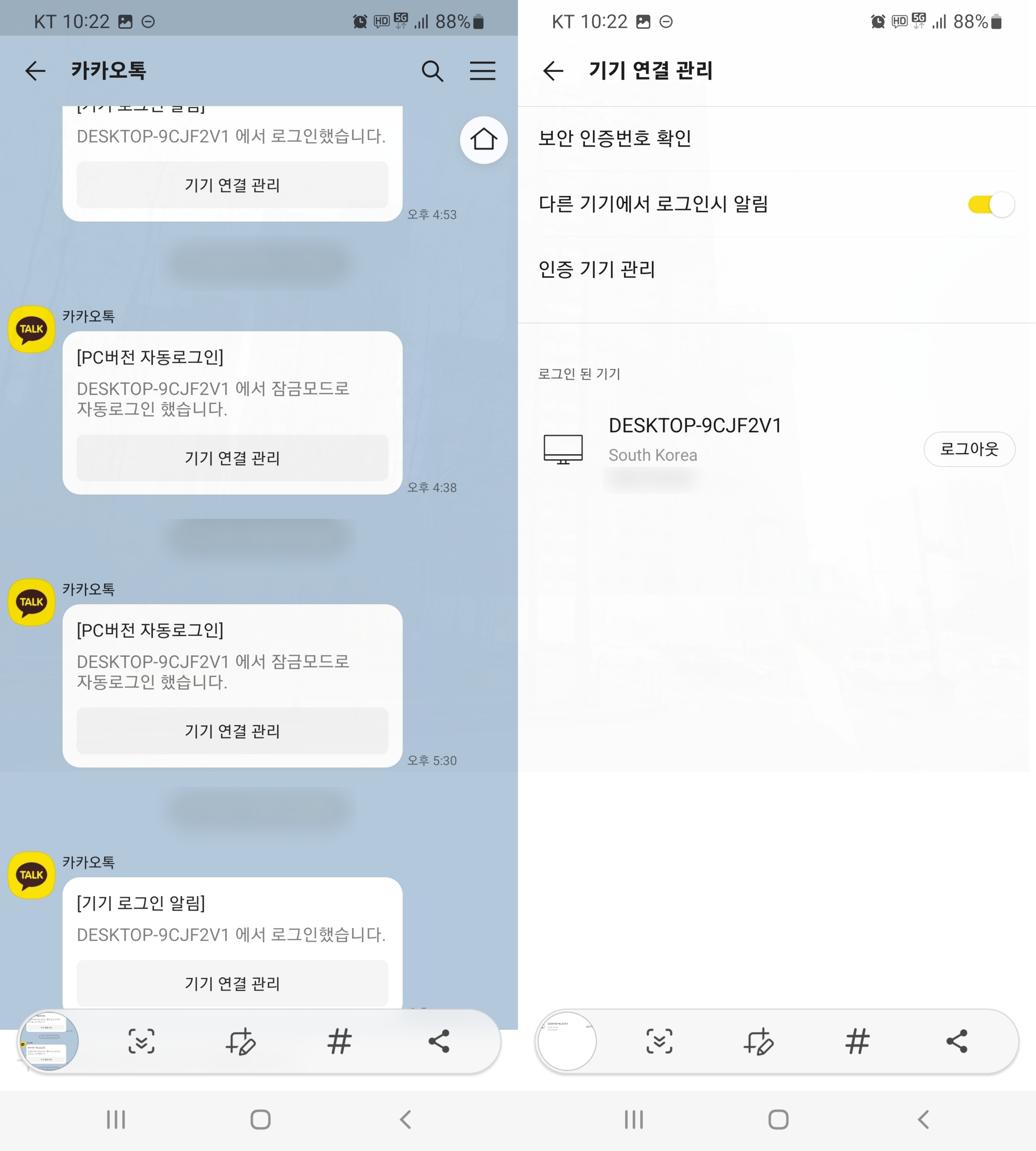
만약 위의 내용처럼 로그인된 기기가 있다면... 집컴퓨터가 아니고, 사무실 및 기타 다른 장소에서 로그인을 했다면 바로 로그아웃을 하셔야 하겠죠!
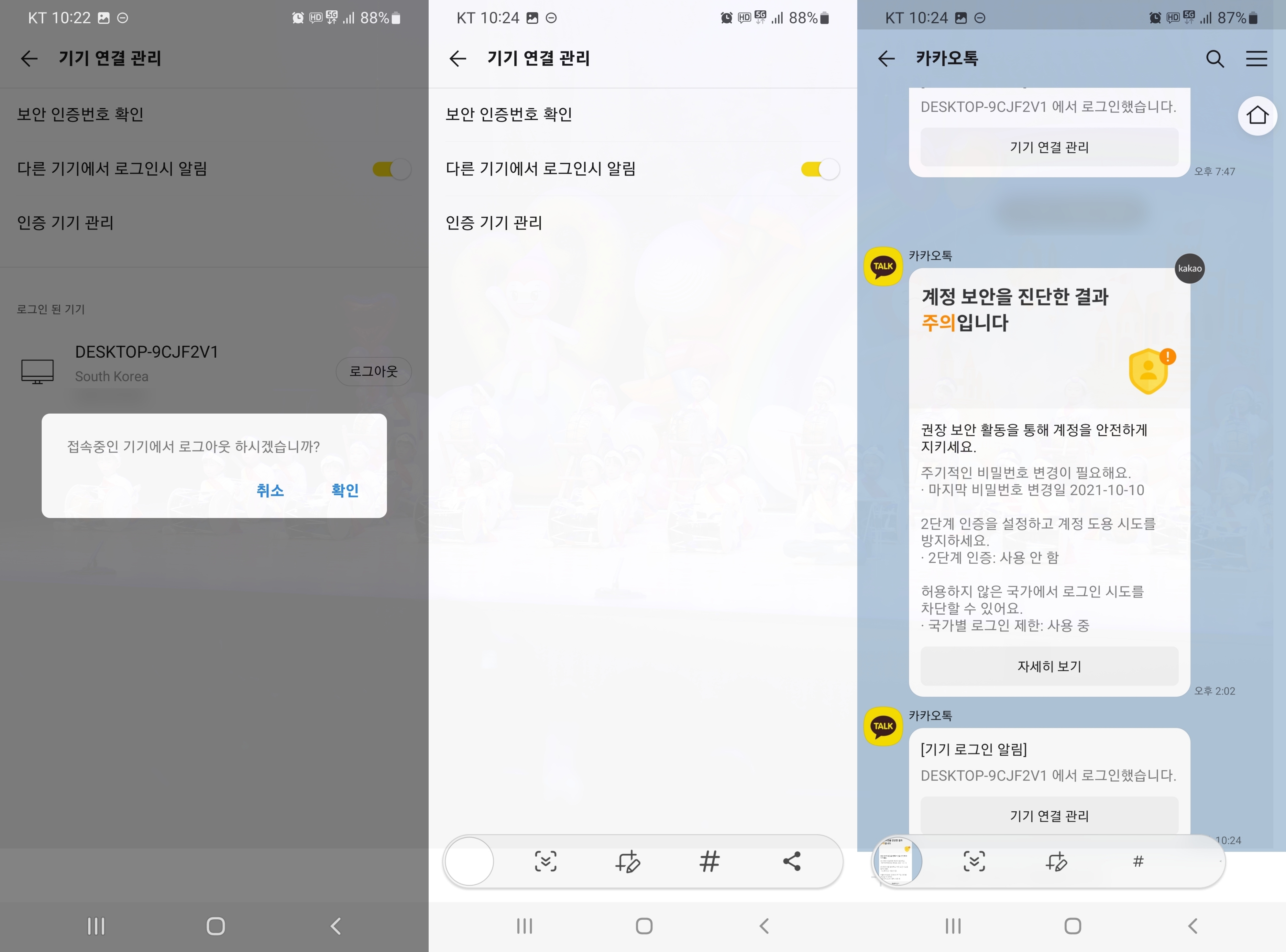
다른 기기에서 로그인 시 알림은 필수로 체크를 해두시고요.
카카오톡 원격 로그아웃 방법 크게 어려운 게 없기 때문에 알아두셨다가 퇴근 전 모두 로그아웃을 하시고, 한번 확인하는 습관을 가져보시길 바랍니다.
최근 이와 관련된 크고 작은 사건사고들이 많아서 주목을 받는 만큼 꼭 잘 확인해 두시길 바랍니다.

'유용한 정보' 카테고리의 다른 글
| 건국대 2025 정시 최종 경쟁률 7.4대1 (1) | 2025.01.03 |
|---|